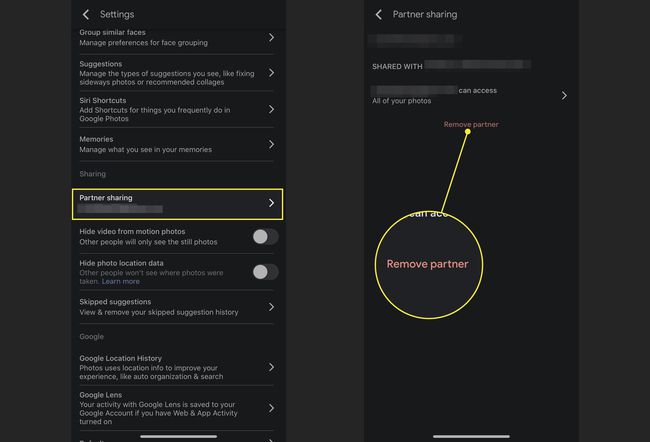Hvordan overføre bilder fra iPhone til Android
Hva du bør vite
- For å dele bilder: Åpne Google Foto. Velg bildene du vil dele, trykk Dele, velg en kontakt, legg til en melding og Sende.
- Eller bruk en delt mappe: Skape > Delt album > Legg til en tittel > Legg til bilder > velg bilder > Ferdig. Dele, legg til kontakt, legg til melding, Sende.
Denne artikkelen forklarer hvordan du deler bilder fra en iPhone (en hvilken som helst versjon av iOS som kan kjøre appen) til en Android-enhet med Google Foto, en app tilgjengelig i App Store. Den dekker også hvordan du legger til en partner i appen for enda raskere deling.
Slik deler du noen bilder med Google Photos
De fleste vil bare dele noen få bilder om gangen med venner og familie. Dette er hvordan:
Åpne på iPhone Google Foto.
-
Trykk og hold for å velge bildet du vil dele.
Når bildet får en blå hake i øvre venstre hjørne, legg til andre ved å trykke på dem.
-
Trykk på deleknappen (boksen med en pil som kommer ut av den).
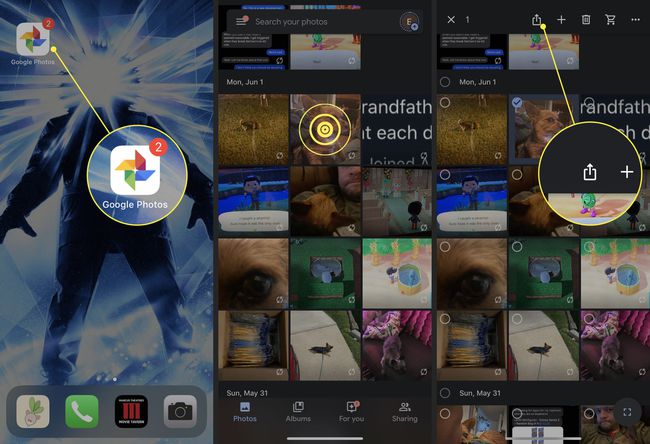
Velg kontakten du vil sende bildene til.
For å sende en melding med bildene, skriv den inn i Si noe felt.
-
Når du er klar til å sende bildene, trykker du på Sende.

Kontakten din mottar et varsel på sin Android-enhet. Når de trykker på den, ser de de delte bildene dine og kan velge å legge dem til i Google Foto-biblioteket sitt. De kan også svare på meldingen din og sende bilder.
Hvordan lage et delt album i Google Foto
Hvis du vil sende mange bilder samtidig til noen med en Android-enhet, og du vil motta noen i retur, kan du opprette et delt album i Google Foto i stedet for en melding.
Åpen Google Foto.
-
Velg øverst på skjermen Skape.
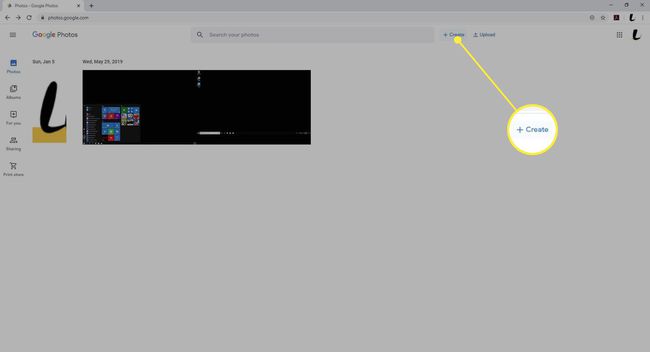
-
Plukke ut Delt album.
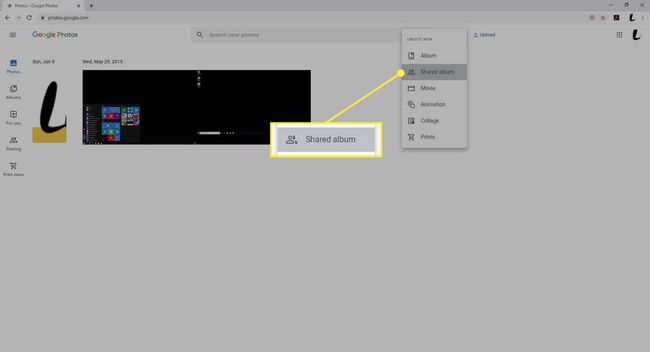
-
I Legg til en tittel feltet, gi albumet et navn.
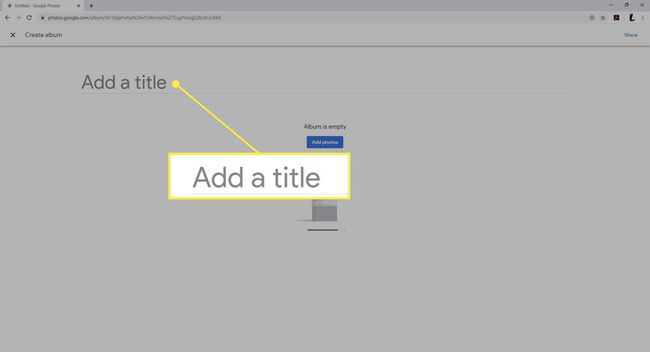
-
Velge Legg til bilder.
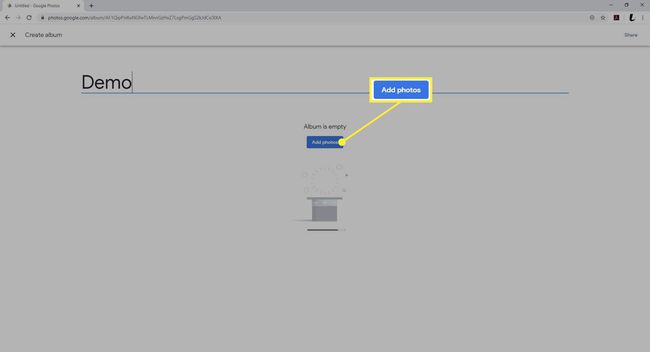
-
For å legge til et bilde, velg det øverst til venstre på hvert bilde. (Hold musen over forhåndsvisningsbildet for å vise en hvit hake i øvre venstre hjørne av et bilde.)
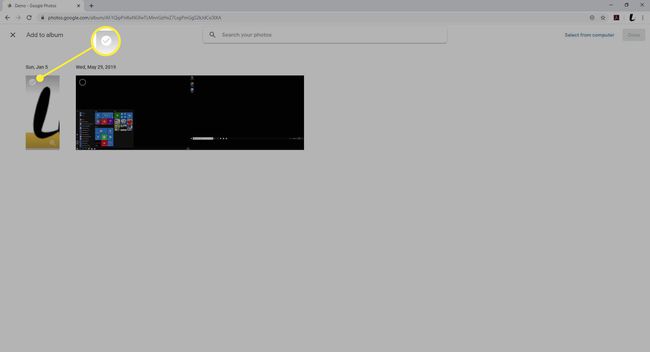
-
Etter at du har valgt bildene for det nye albumet ditt, velger du Ferdig i øvre høyre hjørne.
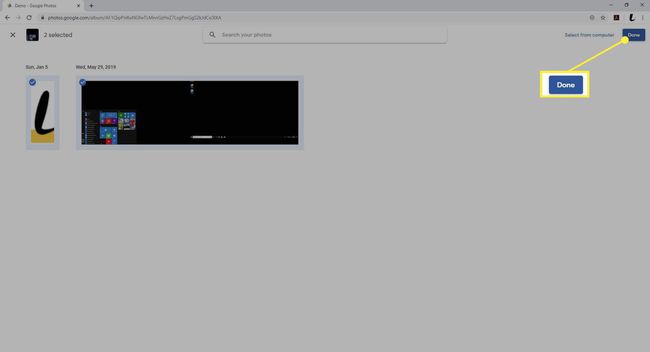
-
For å dele albumet, velg Dele.
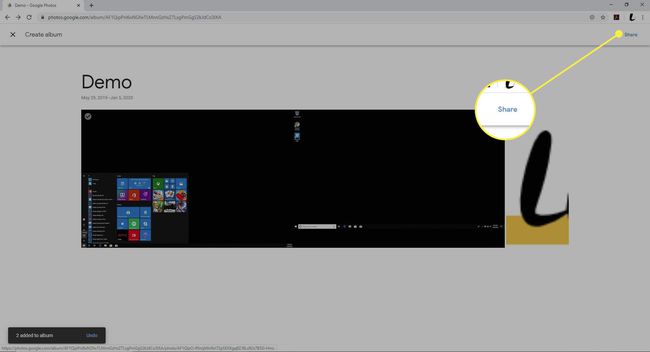
-
Begynn å skrive inn Navn, telefonnummer, eller e-post adressen til mottakerne av den delte mappen. Velg kontaktene fra autofyll-alternativene til du har inkludert alle mottakerne.
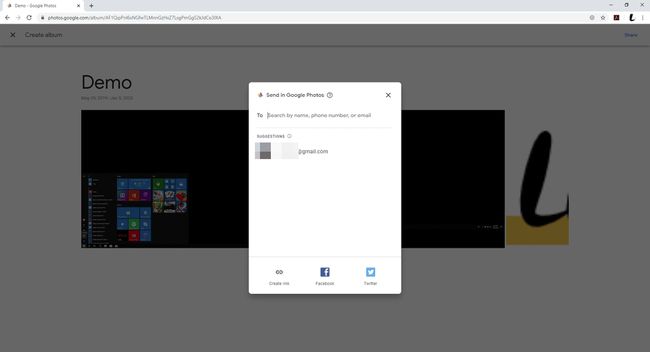
-
Angi flere mottakere ved å velge + (plusstegnet).
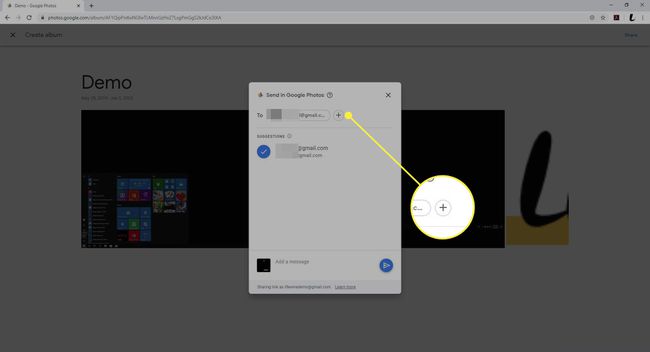
-
Du kan også Legg til en melding nederst til mottakernes invitasjon.

-
Velg Sende knappen for å dele albumet.

Slik utpeker du en partner for Google Foto
Google Foto lar deg legge til en partner på kontoen din. Denne personen mottar automatisk bestemte bilder, slik at du ikke trenger å dele dem manuelt hver eneste gang. Slik legger du til noen på en partnerkonto i appen:
Åpne Google Foto.
Trykk på din brukerikon i øvre høyre hjørne.
-
Trykk på Innstillinger for bilder.
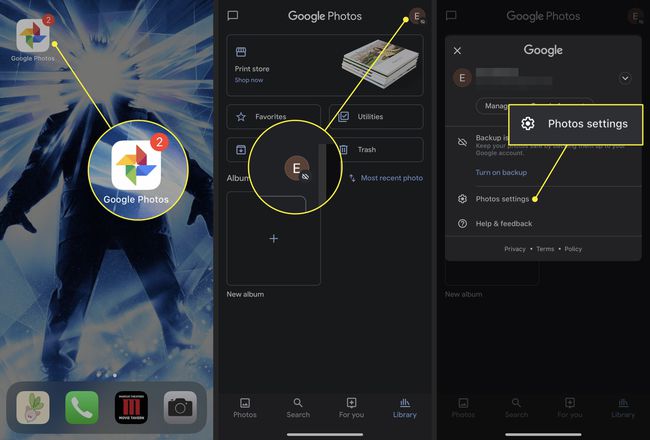
Plukke ut Partnerdeling.
På neste skjerm, velg Kom i gang.
-
Velg kontaktens navn fra listen eller skriv inn e-posten deres i tekstfeltet.
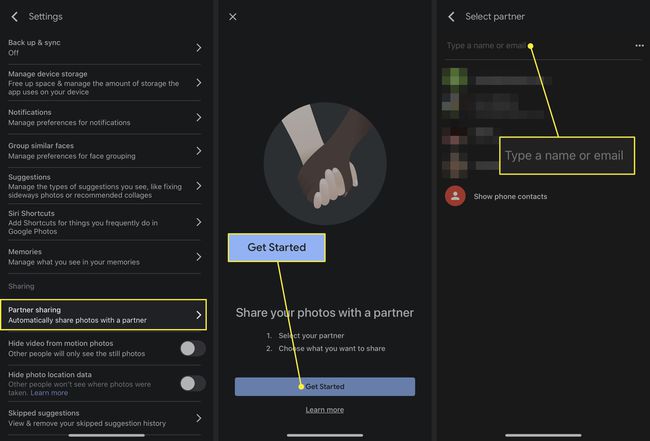
-
På neste skjerm, velg å gi tilgang til Alle bilder eller Bilder av spesifikke personer. Trykk på bryteren ved siden av Vis kun bilder siden denne dagen å dele bilder du tar etter at du har invitert partneren din.
Hvis du velger det mer spesifikke alternativet, velg hvilke fotomotiver du vil dele på neste skjerm.
Plukke ut Neste.
-
Den siste skjermen viser et sammendrag av alle valgene du har gjort, inkludert mottakerne og hvilke bilder du deler. Trykk på Send invitasjon å bli ferdig.

Når den er bekreftet, mottar Android-brukeren et varsel om å godta invitasjonen. Etter å ha godtatt, kan de se de delte bildene i Google Foto-menyen.
For å avslutte partnerdeling, gå til partnerbiblioteket på en av enhetene, og velg deretter Meny > Innstillinger. Åpne Delte biblioteker seksjon og velg Fjern partner > Bekrefte.
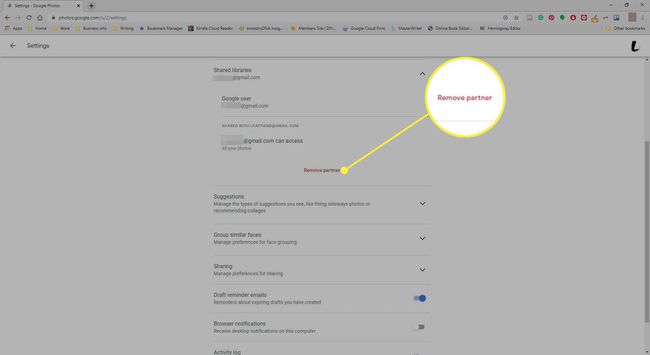
For å fjerne en partner fra Google Foto-appen, gå tilbake til Innstillinger skjerm, trykk Partnerdeling, og velg deretter Fjern partner.